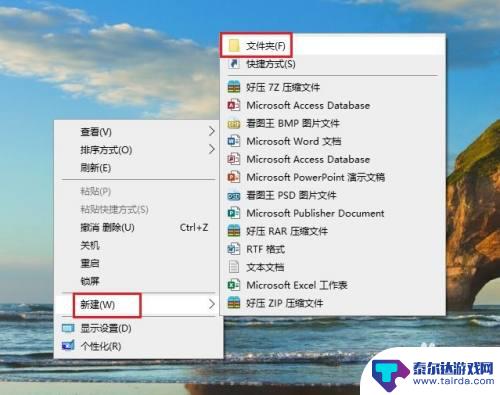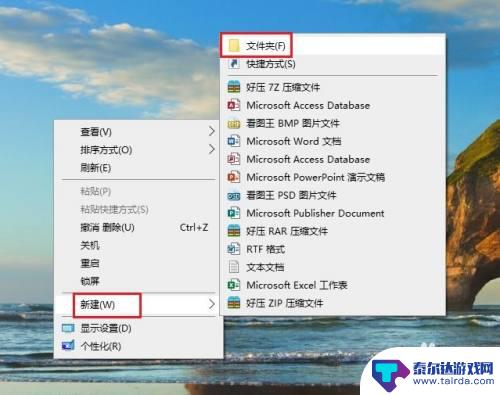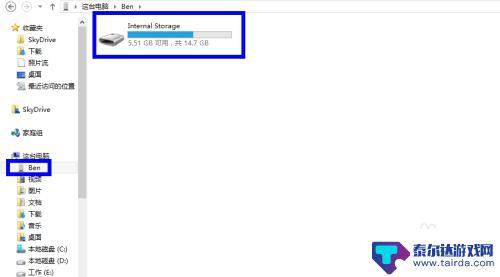手机文件怎样传输到电脑上面 如何通过USB连接手机与电脑传输文件
在日常生活中,我们经常需要将手机上的文件传输到电脑上,以便进行编辑、备份或分享,通过USB连接手机与电脑是最常见也是最便捷的方式之一。只需准备一根USB数据线,将手机与电脑连接起来,然后在手机上选择传输文件的选项,即可开始文件传输。这种传输方式简单易操作,适用于各种类型的文件,包括照片、音乐、视频等。通过USB连接手机与电脑传输文件,不仅方便快捷,而且能够保证文件的安全性和完整性。
如何通过USB连接手机与电脑传输文件
步骤如下:
1.方法一、手机通过数据线连接电脑,如下图所示。

2.打开手机上的设置图标选项,找到“更多设置”,如下图所示。
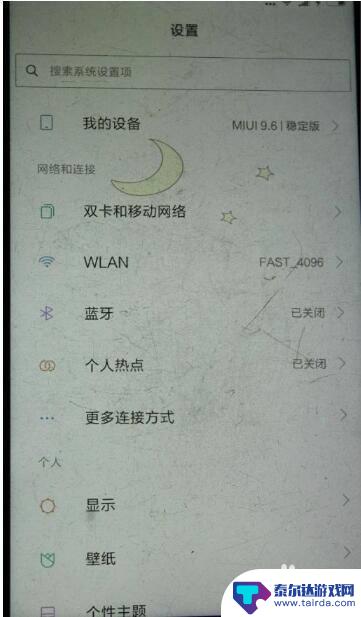
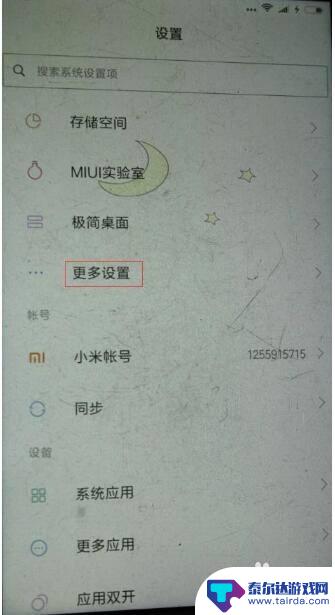
3.在更多设置界面,找到开发者选项,点击进入。这时会显示“允许开发设置?”的提示,点击确定。
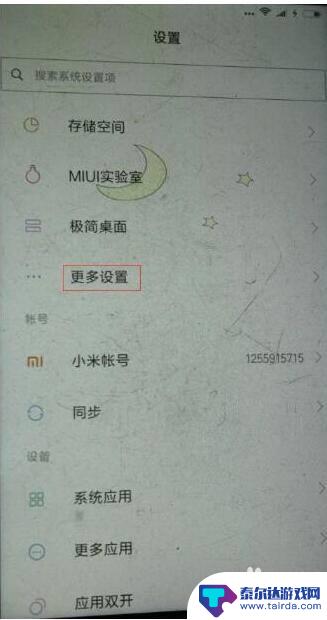
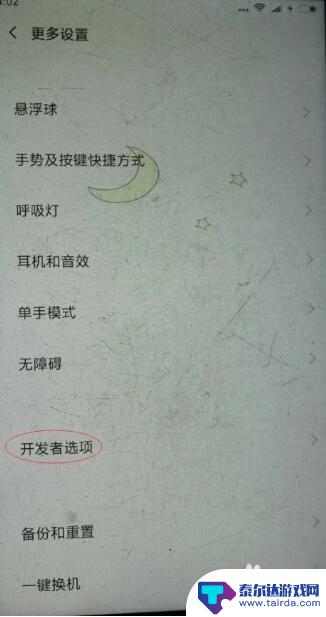
4.找到USB调试选项,并打开右侧的开关。这时会显示提示信息:“是否允许USB调试?”这时点击确定。
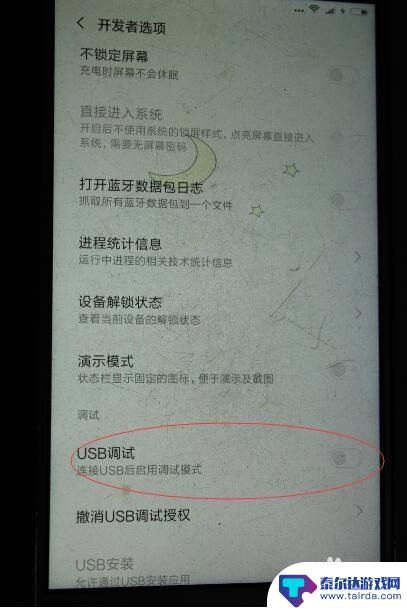
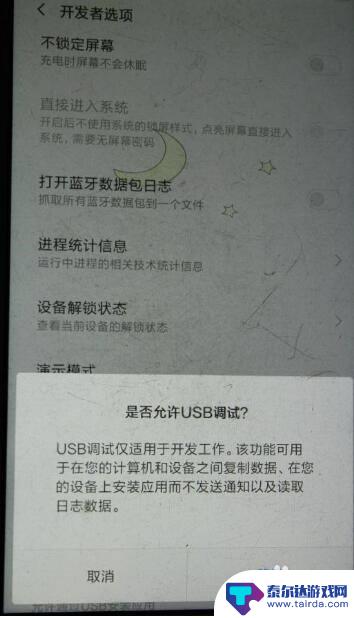
5.接下来手机上会弹出三个选项,这时我们需要选择传输文件或传输照片即可。
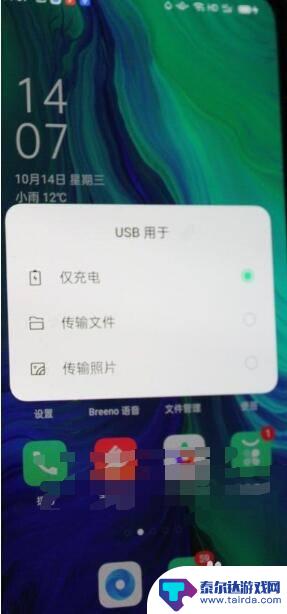
6.这时打开此电脑就可以看到手机图标了,然后点击打开。会显示手机存储盘符,再点击打开就文件夹,就能进行手机和电脑之前的图片或文件传输了。
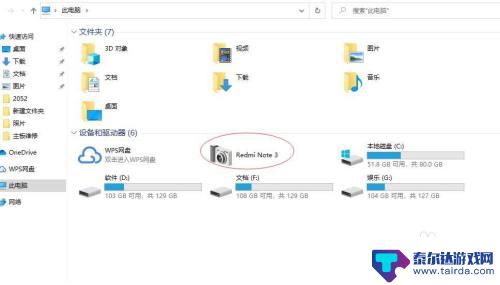
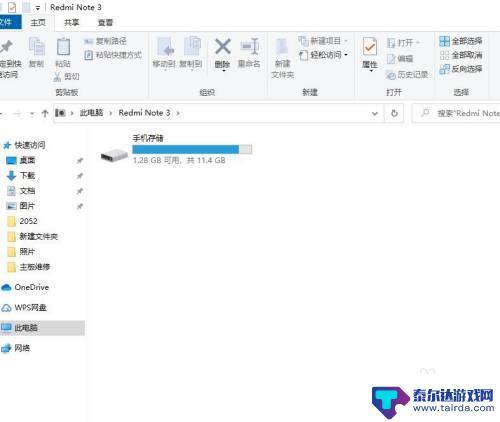
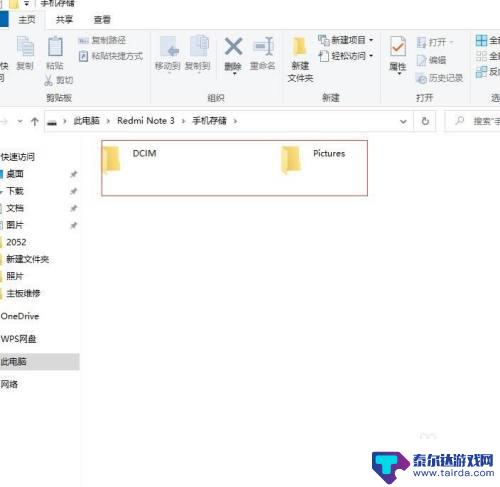
以上是手机文件传输到电脑的全部内容,如果您遇到相同问题,请参考本文中介绍的步骤进行修复,希望对大家有所帮助。
相关教程
-
usb手机连接 如何使用USB连接线传输手机文件到电脑
USB手机连接是一种便捷的方式,可以让我们轻松地传输手机上的文件到电脑上,只需要一根USB连接线,将手机插入电脑的USB接口,就可以快速地实现文件的传输。无论是照片、音乐、视频...
-
小米手机怎么跟电脑连接传输文件 小米手机USB连接电脑传文件方法
小米手机作为一款备受欢迎的智能手机品牌,其与电脑连接并传输文件是一个常见的需求,为了实现这一目的,可以通过USB连接的方式来实现。通过简单的操作,用户可以方便地在小米手机和电脑...
-
手机如何设置传输文件 电脑如何通过USB线接收手机文件
在现代社会中手机已成为人们生活中必不可少的工具,随着手机功能的不断增加,人们在日常使用中需要频繁传输文件。如何设置手机来实现文件传输呢?通过USB线将手机连接至电脑,便能实现快...
-
苹果手机如何传文件到电脑上 苹果手机连接电脑传输文件速度慢怎么办
苹果手机如何传文件到电脑上,在现如今的数字时代,苹果手机已经成为了人们生活中不可或缺的一部分,有时候我们可能会遇到一个令人沮丧的问题:苹果手机连接电脑传输文件的速度过慢。无论是...
-
苹果手机如何打开文件传输 苹果手机连接电脑无法传输文件怎么办
苹果手机作为一款备受喜爱的智能手机,在使用过程中经常会遇到需要在手机和电脑之间传输文件的情况,有时候连接电脑后却发现无法实现文件传输,让人感到困惑和不便。苹果手机如何打开文件传...
-
苹果手机如何连在电脑上 苹果手机怎么通过USB连接到电脑
苹果手机作为一款高端智能手机,具有强大的功能和性能,其中连接到电脑是我们经常需要的操作之一。通过USB连接苹果手机到电脑,可以实现文件传输、数据备份、软件更新等操作。一般情况下...
-
怎么打开隐藏手机游戏功能 realme真我V13隐藏应用的步骤
在现如今的智能手机市场中,游戏已经成为了人们生活中不可或缺的一部分,而对于一些手机用户来说,隐藏手机游戏功能可以给他们带来更多的乐趣和隐私保护。realme真我V13作为一款备...
-
苹果手机投屏问题 苹果手机投屏电脑方法
近年来随着数字化技术的飞速发展,人们对于电子设备的需求也越来越高,苹果手机作为一款备受欢迎的智能手机品牌,其投屏功能备受用户关注。不少用户在使用苹果手机投屏至电脑时遇到了一些问...
-
手机分屏应用顺序怎么调整 华为手机智慧多窗怎样改变应用顺序
在当今移动互联网时代,手机分屏应用已经成为我们日常生活中必不可少的功能之一,而华为手机的智慧多窗功能更是为用户提供了更加便利的操作体验。随着应用数量的增加,如何调整应用的顺序成...
-
手机录像怎么压缩 怎样压缩手机录制的大视频
现随着手机摄像功能的不断强大,我们可以轻松地用手机录制高清视频,这也带来了一个问题:手机录制的大视频文件占用空间过大,给我们的手机存储带来了压力。为了解决这个问题,我们需要学会...